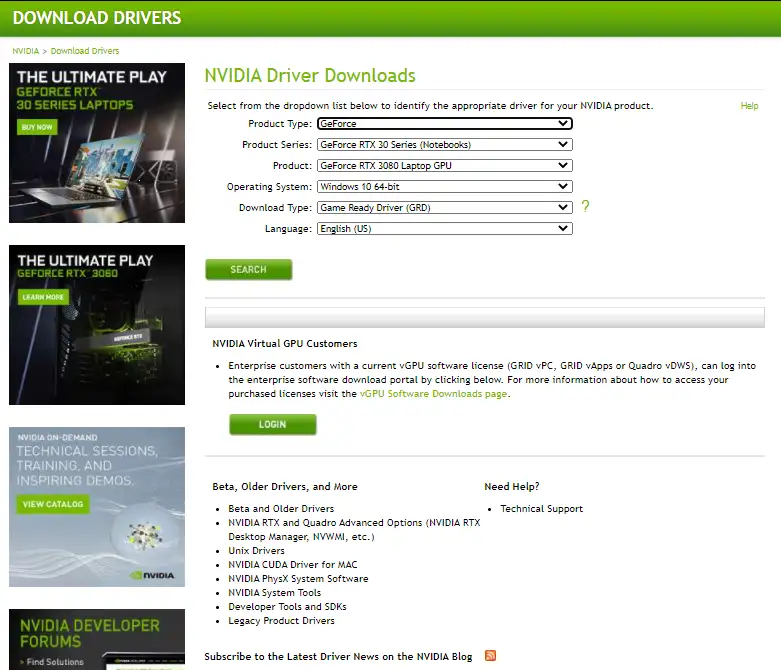यन्त्र ड्राइभरहरू Win 10/8/7 सहित Windows अपरेटिङ सिस्टमहरूको महत्त्वपूर्ण भाग हुन्। यदि तपाइँको कम्प्युटरमा कुनै पुरानो वा भ्रष्ट चालकहरू छन् भने, यन्त्रले समस्या निम्त्याउनेछ वा काम गर्न बन्द गर्नेछ। NVIDIA सबैभन्दा लोकप्रिय GPU हरू मध्ये एक हो, र धेरै नयाँ उच्च-अन्त ल्यापटपहरू NVIDIA ग्राफिक्स कार्डको साथ आउँछन्। सामान्य भिडियो प्लेब्याक सहित ग्राफिक्स प्रोसेसरहरूमा ग्राफिक्स प्रोसेसरहरू आवश्यक छन्।
NVIDIA ड्राइभरहरू र ड्राइभरहरू डाउनलोड गर्नुहोस्
विन्डोज अपडेट गर्दा, माइक्रोसफ्टले ड्राइभरहरू पनि अपडेट गर्छ, तर यदि यो छैन भने तपाईंले म्यानुअल रूपमा यन्त्र ड्राइभरहरू अद्यावधिक गर्न आवश्यक पर्दछ। Windows PC मा म्यानुअल रूपमा ड्राइभरहरू अद्यावधिक गर्न, यन्त्र प्रबन्धक खोल्नुहोस् र NVIDIA प्रविष्टिमा दायाँ-क्लिक गर्नुहोस्। अपडेट ड्राइभरहरू चयन गर्नुहोस्। Windows ले चालक अद्यावधिकहरूको लागि जाँच गर्नेछ र, यदि उपलब्ध छ भने, तिनीहरूलाई डाउनलोड र स्थापना गर्नुहोस्।
यद्यपि, NVIDIA ड्राइभरहरू सिधै बाट डाउनलोड गर्न सधैं राम्रो हुन्छ निर्माता वेबसाइटहरू । कृपया NVIDIA पृष्ठमा जानुहोस्, उपकरण विवरणहरू चयन गर्नुहोस्, र यसलाई डाउनलोड गर्नुहोस्। तपाईं उत्पादन प्रकार, उत्पादन श्रृंखला, उत्पादन, अपरेटिङ सिस्टम, र भाषा द्वारा खोजी गर्न सक्नुहुन्छ।
मेरो NVIDIA चालक संस्करण के हो?
यदि तपाईंलाई हालको NVIDIA चालक संस्करण थाहा छैन भने, तपाईंले NVIDIA नियन्त्रण प्यानल मेनु> मद्दत> प्रणाली जानकारी खोल्न आवश्यक छ। ड्राइभर संस्करण विवरण विन्डोको शीर्षमा उल्लेख गर्नुपर्छ।
थप रूपमा, तपाइँ Windows उपकरण प्रबन्धकमा गएर NVIDIA उत्पादनहरूको लागि ड्राइभर संस्करण पनि प्राप्त गर्न सक्नुहुन्छ। ग्राफिक्स उपकरणमा दायाँ क्लिक गर्नुहोस् र गुणहरू चयन गर्नुहोस्। अर्को चरणमा, ड्राइभर ट्याब चयन गर्नुहोस् र चालक संस्करण जाँच गर्नुहोस्।
NVIDIA स्मार्ट स्क्यान
धेरै निर्माताहरूले महसुस गर्छन् कि सबैले ड्राइभरलाई म्यानुअल रूपमा अपडेट गर्न सक्दैनन्, त्यसैले उनीहरूले स्मार्ट चेक प्रस्ताव गर्छन्। हुनेछ एक उपकरण NVIDIA अनलाइन स्वचालित रूपमा नवीनतम ड्राइभरहरू स्क्यान र डाउनलोड गर्दछ। यसबाहेक, यो सफ्टवेयरले तपाईंलाई नयाँ ड्राइभर अपडेट उपलब्ध हुँदा सूचित गर्दछ। यो अनलाइन स्क्यानर जाभा स्थापना गर्न आवश्यक छ।
तेस्रो-पक्ष वेबसाइटमा भर पर्नको लागि यो सँधै मूल निर्माता ड्राइभरहरू डाउनलोड र स्थापना गर्न सिफारिस गरिन्छ।
डबल ड्राइभर र DriverBackup दुई नि: शुल्क साना उपयोगिताहरू हुन् जसले तपाईंलाई ब्याकअप गर्न र तपाईंको Windows 10 PC मा ड्राइभरहरू सजिलैसँग पुनर्स्थापना गर्न अनुमति दिन्छ। Intel चिपसेट चालकहरूको लागि, तपाइँ डाउनलोड गर्न सक्नुहुन्छ इंटेल ड्राइभर र समर्थन सहायक .